Cisco Smart Software-licentiëring beheren op de FindIT Network Manager
Inleiding
Cisco Smart Software Licensing is een nieuwe manier van denken over licenties. Het vereenvoudigt de licentiërvaring in de hele onderneming, waardoor het eenvoudiger is om Cisco-software te kopen, te implementeren, te volgen en te vernieuwen. Het biedt zichtbaarheid in licentieeigendom en -verbruik via één eenvoudige gebruikersinterface.
Met Smart Software Manager kunt u uw licenties organiseren en bekijken in groepen die virtuele accounts worden genoemd. Door uw apparaten in uw virtuele account te registreren, kunt u uw licenties beheren voor afdelingen, gebieden of locaties binnen uw organisatie. Door gebruik te maken van product instantie registration tokens, kunt u uw apparaten gemakkelijk registreren met hun unieke device identifiers (UDI’s).
Smart Software Licensing bevat informatie over alle licenties in uw virtuele account. U kunt hiermee het volgende doen:
- Bekijk een lijst met alle licenties in de virtuele account.
- Bekijk informatie over een specifieke licentie en welk product deze gebruikt.
- Bekijk informatie over de waarschuwingen voor specifieke licenties.
- Licenties overdragen tussen virtuele accounts.
- Exporteer de lijst met licenties naar een CSV-bestand.
Er zijn drie soorten licenties die voor een verschillende periode geldig zijn:
- Een onbeperkt geldig rijbewijs blijft geldig en vervalt niet.
- Demo-licenties moeten na 60 dagen worden vernieuwd.
- Termijnlicenties blijven geldig voor bepaalde perioden van één tot drie jaar.
Licenties worden verwijderd uit virtuele accounts wanneer deze verlopen.
Op de pagina Licentie van de FindIT Network Manager kunt u het aantal en het type licenties zien dat voor uw netwerk is vereist en kunt u de Manager verbinden met het Cisco Smart Licensing-systeem. Op deze pagina staan twee informatiepanels:
- Smart Software Licensing Status — Dit paneel toont de registratiestatus van de Smart License-client en informatie over de Smart Account die wordt gebruikt.
- Smart License Usage — Dit paneel geeft een lijst van de hoeveelheden en soorten licenties die vereist zijn op basis van de huidige status van het netwerk. Deze informatie wordt automatisch bijgewerkt naarmate het netwerk verandert, en de Manager zal het aantal licenties dat bij de Smart-account is aangevraagd, bijwerken. Het veld Status geeft aan of het gewenste aantal licenties is verkregen.
Deze pagina bevat ook besturingselementen waarmee u licenties van de Manager kunt registreren en beheren vanuit uw Smart-account.
Als de Manager wordt uitgevoerd in de evaluatiemodus of als er niet voldoende licenties zijn om het netwerk te beheren, wordt er een bericht weergegeven in de header van de gebruikersinterface van de FindIT Network Manager. Als er meer dan 10 apparaten in de evaluatiemodus worden gebruikt, of als de beheerder niet voldoende licenties kan verkrijgen om te werken, dan hebt u 90 dagen om de situatie te corrigeren. Als het probleem niet binnen 90 dagen wordt aangepakt, zal enige functionaliteit van de Manager worden beperkt tot het probleem wordt aangepakt, of door meer vergunningen te verkrijgen, of het aantal apparaten te verminderen die worden beheerd.
Doel
Nadat de FindIT Network Manager is geregistreerd in de Cisco Smart Account, kunt u het volgende uitvoeren:
- Controleer nu licentie — dwing de beheerder om de toewijzing van licentie onmiddellijk bij te werken.
- Verleng nu autorisatie — hiermee kan de beheerder de bestaande licentietoewijzing onmiddellijk verversen.
- Registratie verlengen — Verleng de registratie van de Manager naar de Smart Account.
- Registreren — Hiermee kan de beheerder van het ene virtuele account naar het andere worden verplaatst.
- Registreren — Verwijdert de Manager van uw Smart Account en retourneert de licenties die zijn toegewezen aan de pool.
Opmerking: klik hier voor informatie over het registreren van de FindIT Network Manager bij de Cisco Smart Account.
Dit artikel bevat instructies voor het beheer van Smart Software Licensing in de FindIT Network Manager.
Toepasselijke apparaten
- FindIT-netwerkbeheerder
Softwareversie
- 1.1
Cisco Smart-softwarelicenties beheren
Licentie opnieuw controleren
FindIT Network Manager controleert dagelijks of er nog voldoende licenties beschikbaar zijn voor het netwerk en werkt direct bij als het aantal licenties dat nodig is afneemt. Als het aantal benodigde licenties echter toeneemt of als licenties worden toegevoegd of uit de pool worden verwijderd, kan dit tot een dag duren voordat de Manager wordt bijgewerkt. U kunt de beheerder als volgt dwingen om de licentietoewijzing onmiddellijk bij te werken:
Stap 1. Meld u aan bij de Administration GUI van uw FindIT Network Manager en kies vervolgens Beheer > Licentie.
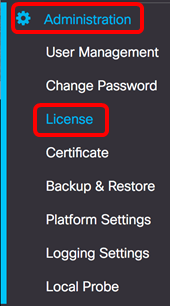
Stap 2. Kies in de vervolgkeuzelijst Acties de optie Licentie opnieuw controleren.
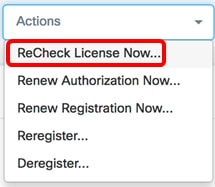
Stap 3. Klik op Bevestigen om verder te gaan.
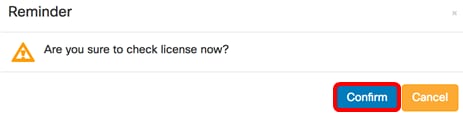
De Manager zal onmiddellijk vragen naar Cisco Smart Licensing om ervoor te zorgen dat er voldoende licenties beschikbaar zijn om de FindIT Network Manager te kunnen gebruiken.
U hebt nu de licentiestatus opnieuw gecontroleerd op uw FindIT Network Manager.
Verleng de autorisatie van de beheerder nu
De actie Vernieuwde autorisatie nu zorgt ervoor dat de beheerder de bestaande licentietoewijzing onmiddellijk ververst. U kunt deze actie gebruiken om een Manager weer aan de regels te laten voldoen nadat er extra licenties aan de pool zijn toegevoegd. U kunt de bestaande toewijzing als volgt vernieuwen:
Stap 1. Meld u aan bij de Administration GUI van uw FindIT Network Manager en kies vervolgens Beheer > Licentie.
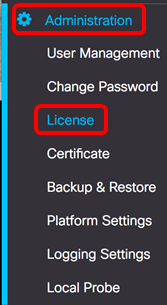
Stap 2. Kies in de vervolgkeuzelijst Acties de optie Nu vernieuwen van autorisatie.
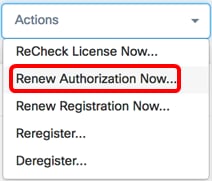
Stap 3. (Optioneel) Het volledige kennisgevingsbericht voor de verlenging van de vergunning wordt weergegeven. Klik op de x-toets om het bericht te sluiten.

U hebt nu waarschijnlijk de bestaande licentieautorisatie op de FindIT Network Manager verlengd.
Verleng de Manager-registratie nu
Volg de volgende stappen om de registratie van de FindIT Network Manager bij de Smart Account te verlengen:
Stap 1. Meld u aan bij de Administration GUI van uw FindIT Network Manager en kies vervolgens Beheer > Licentie.
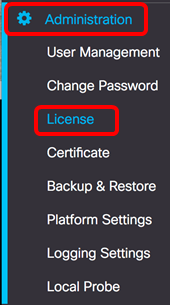
Stap 2. Kies in de vervolgkeuzelijst Acties de optie Registratie nu verlengen.
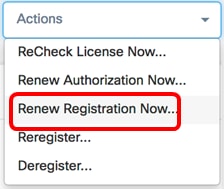
Stap 3. (Optioneel) Het volledige kennisgevingsbericht voor de registratievernieuwing wordt weergegeven. Klik op de x-toets om het bericht te sluiten.

U had nu de registratie van de FindIT Network Manager naar de Smart Account moeten vernieuwen.
Registreer de Manager opnieuw op een andere slimme account
Door een Manager opnieuw te registreren, kan deze van de ene virtuele account naar een andere worden verplaatst. Als u een Manager tussen accounts wilt verplaatsen, gaat u als volgt te werk:
Stap 1. Gebruik uw webbrowser om de Cisco Software Central-pagina te openen en u vervolgens aan te melden bij uw Smart Account.
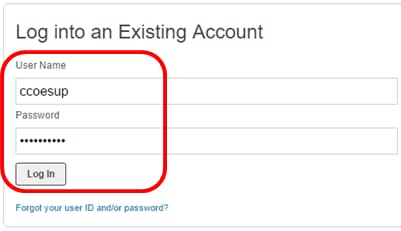
Opmerking: als u nog geen account hebt, maakt u een nieuw account aan door op Nu registreren te klikken.
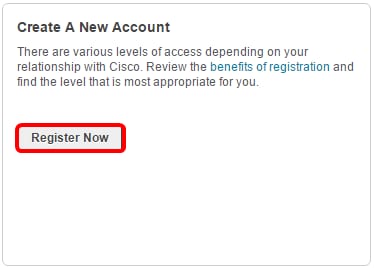
Stap 2. Kies op de pagina Cisco Software Central Licentie > Smart Software Licensing.
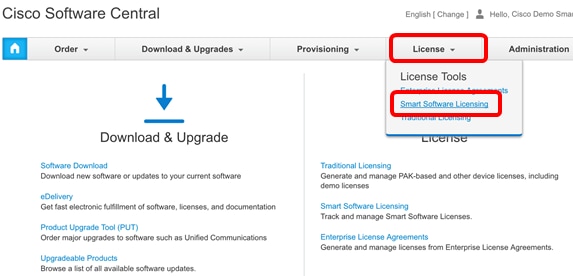
N.B.: U kunt ook op Slimme softwarelicenties klikken in het gedeelte Licentie.
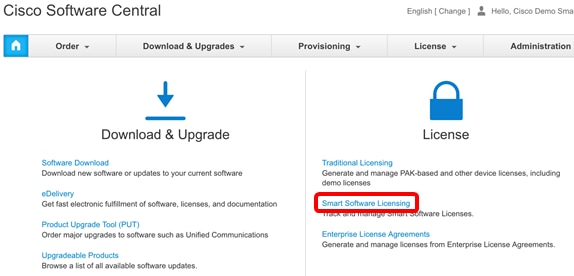
Stap 3. Klik op Inventaris.
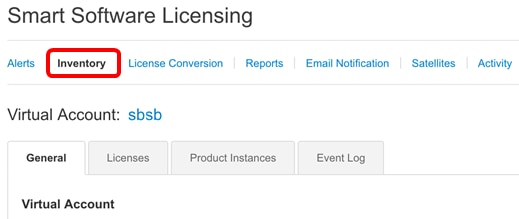
Stap 4. Klik op de Product Instance Registration Token die u wilt gebruiken voor de FindIT Network Manager.
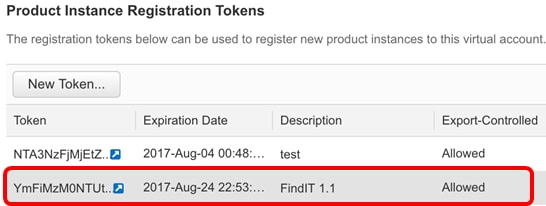
Opmerking: in dit voorbeeld wordt voor FindIT 1.1 een token gekozen.
Stap 5. Druk op Ctrl + C op het toetsenbord om de token te kopiëren.

Stap 6. Meld u aan bij de Administration GUI van uw FindIT Network Manager en kies vervolgens Beheer > Licentie.
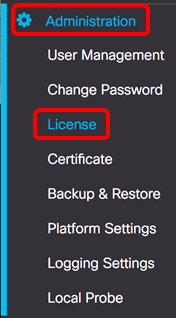
Stap 7. Kies Herregistreren in de vervolgkeuzelijst Acties.
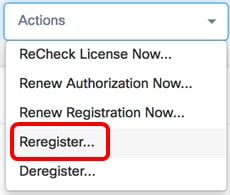
Stap 8. Druk in het veld Product Instance Registration Token op Ctrl + V op uw toetsenbord om het token te plakken.
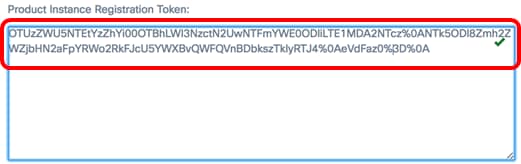
Stap 9. Zorg ervoor dat het vakje Reregistreren van deze productinstantie als deze al is geregistreerd ingeschakeld is. Dit vakje is standaard aangevinkt.
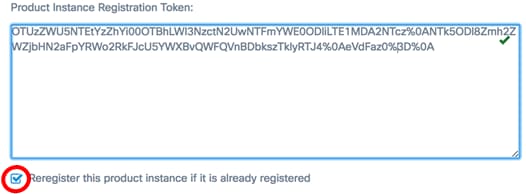
Stap 10. Klik op de knop OK om verder te gaan.
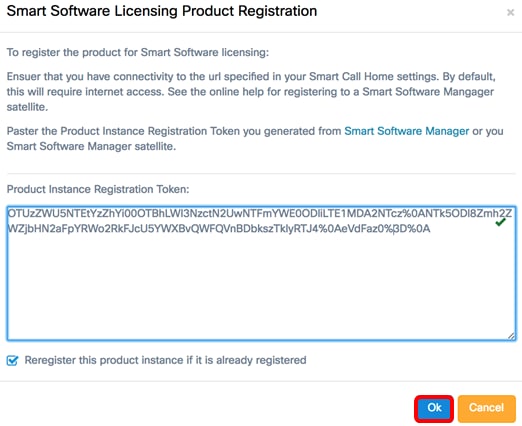
Stap 11. (Optioneel) Er verschijnt een melding voor het registreren van het product voor Smart Software Licensing. Klik op de x-toets om het bericht te sluiten.
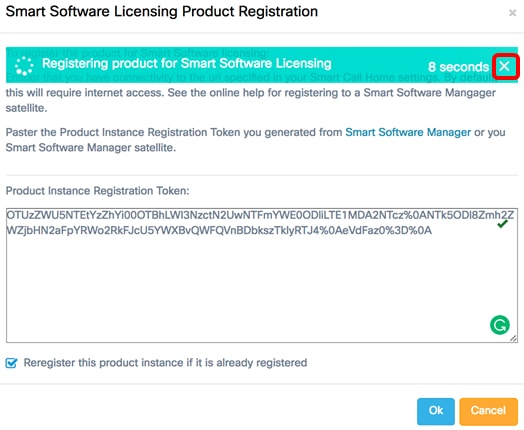
Je had de FindIT Network Manager nu opnieuw moeten registreren bij een andere Smart Account.
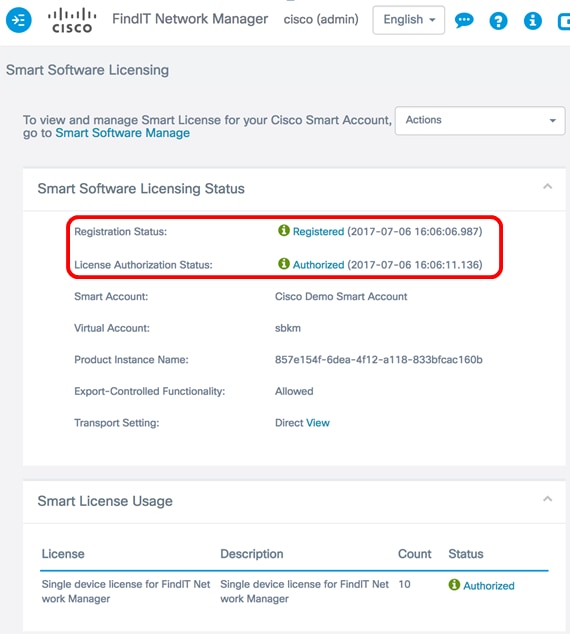
Registreer de Manager van Smart Account
Als u de Manager van Smart Software Licensing uitschrijft, wordt deze niet meer weergegeven in Smart Software Manager en wordt de licentie die wordt gebruikt, beschikbaar gesteld voor gebruik door andere producten in de Virtual-account. Als u de Manager van uw Smart Account wilt verwijderen en alle licenties die aan de pool zijn toegewezen wilt teruggeven, gaat u als volgt te werk:
Stap 1. Meld u aan bij de Administration GUI van uw FindIT Network Manager en kies vervolgens Beheer > Licentie.
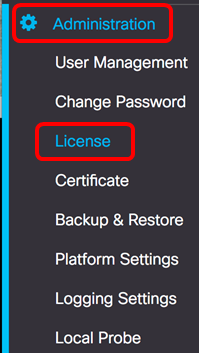
Stap 2. Kies Deregister in de vervolgkeuzelijst Acties.
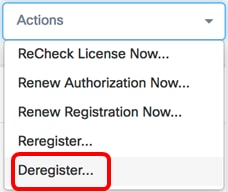
Stap 3. Klik op Registreren om door te gaan.
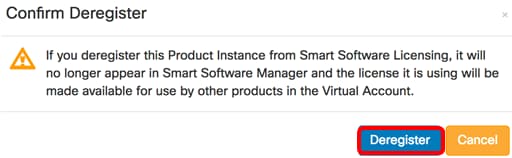
Stap 4. (Optioneel) Het met succes afgeronde kennisgevingsbericht verschijnt. Klik op de x-toets om het bericht te sluiten.
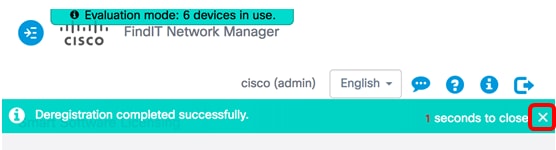
Je had de FindIT Network Manager nu met succes uit je Smart Account moeten halen.
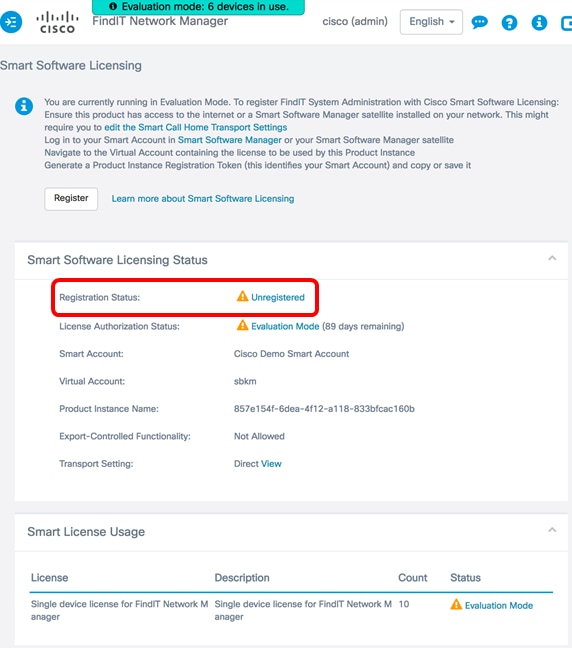
Bekijk een video gerelateerd aan dit artikel ...
Revisiegeschiedenis
| Revisie | Publicatiedatum | Opmerkingen |
|---|---|---|
1.0 |
12-Dec-2018 |
Eerste vrijgave |
Contact Cisco
- Een ondersteuningscase openen

- (Vereist een Cisco-servicecontract)
 Feedback
Feedback